Rumah >tutorial komputer >pengetahuan komputer >Permulaan Kotak Pasir Windows gagal - Akses Ditolak
Permulaan Kotak Pasir Windows gagal - Akses Ditolak
- 王林ke hadapan
- 2024-02-19 13:00:172353semak imbas
Adakah Windows Sandbox ditamatkan dengan Windows Sandbox Tidak Dapat Dimulakan, Ralat 0x80070005, Akses mesej Ditolak? Sesetengah pengguna melaporkan bahawa Windows Sandbox tidak boleh dibuka. Jika anda juga menghadapi ralat ini, anda boleh mengikuti panduan ini untuk membetulkannya.
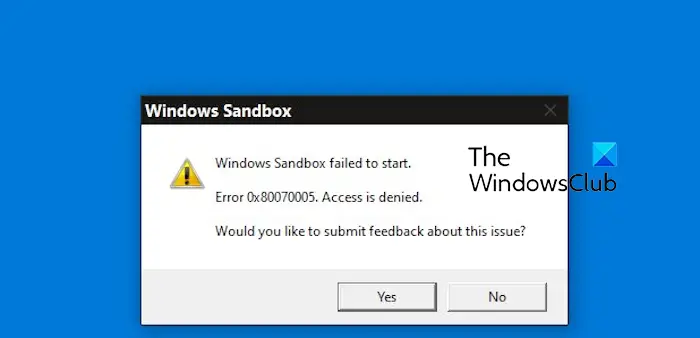
Kotak Pasir Windows gagal dimulakan - Akses Ditolak
Jika Windows Sandbox ditamatkan dengan Windows Sandbox Unable to Start, Ralat 0x80070005, Access Denied message, pastikan anda log masuk sebagai pentadbir. Ralat jenis ini biasanya disebabkan oleh kebenaran yang tidak mencukupi. Jadi cuba log masuk sebagai pentadbir dan lihat sama ada itu menyelesaikan isu tersebut. Jika masalah berterusan, anda boleh mencuba penyelesaian berikut:
1] Jalankan Windows Sandbox sebagai pentadbir
Buka carian Windows, masukkan "kotak pasir", cari aplikasi Kotak Pasir Windows, klik kanan dan pilih pilihan "Jalankan sebagai pentadbir" untuk menyemak sama ada ralat telah diperbaiki.
2] Lumpuhkan dan kemudian dayakan semula Kotak Pasir Windows
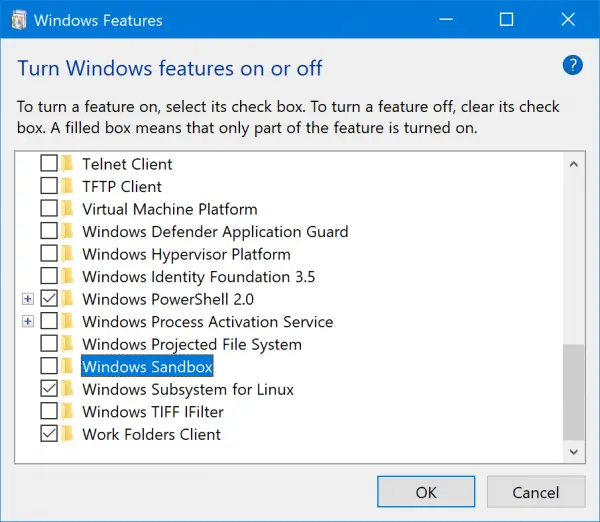
Sesetengah pengguna melaporkan bahawa melumpuhkan dan mendayakan semula ciri Kotak Pasir Windows telah menyelesaikan isu tersebut. Anda boleh mencuba perkara yang sama dan lihat jika anda boleh menyingkirkan ralat ini.
Mula-mula, gunakan Win+R untuk membuka kotak arahan Run, dan kemudian taip optionalFeature dalam kotak Open. Kemudian, tekan butang Enter untuk membuka tetingkap Ciri Windows.
Seterusnya, cari ciri Kotak Pasir Windows dan nyahtanda kotak pilihan yang dikaitkan dengannya untuk melumpuhkan ciri tersebut. Kemudian, tekan butang OK.
Selepas itu, mulakan semula komputer anda dan buka tetingkap Ciri Windows sekali lagi.
Sekarang, tandakan kotak semak Windows Sandbox untuk mendayakan semula ciri dan klik pada butang OK. Semak bahawa ralat kini telah berhenti.
3] Pastikan perkhidmatan yang berkaitan berjalan
Jika perkhidmatan yang berkaitan tidak berjalan atau melahu, ralat mungkin muncul. Jadi, jika senario itu terpakai, anda boleh memulakan atau memulakan semula perkhidmatan yang diperlukan untuk membetulkan ralat. Berikut adalah langkah-langkah untuk mencapainya:
Pertama sekali, gunakan Win+R untuk membuka kotak arahan jalankan dan masukkan services.exe dalam kotak terbukanya untuk memulakan aplikasi perkhidmatan dengan cepat.
Sekarang, tatal ke bawah ke Perkhidmatan Virtualisasi Desktop Jauh Hyper-V dan klik dua kali padanya untuk membuka sifatnya.
Dalam tetingkap sifat, tekan butang Mula atau klik butang Berhenti>Mula untuk memulakan semula perkhidmatan.
Seterusnya, tetapkan jenis permulaan kepada Automatik.
Sekarang, pergi ke tab Pemulihan dan tetapkan pilihan Kegagalan Pertama dan Kegagalan Kedua untuk memulakan semula perkhidmatan.
Selepas itu, tekan butang Apply>OK untuk menyimpan perubahan.
Ulang langkah di atas untuk perkhidmatan berikut juga:
- Hos Hyper-V.
- Penyegerakan masa Hyper-V.
- Cakera maya.
Semoga anda tidak mengalami ralat yang sama sekarang.
Atas ialah kandungan terperinci Permulaan Kotak Pasir Windows gagal - Akses Ditolak. Untuk maklumat lanjut, sila ikut artikel berkaitan lain di laman web China PHP!

